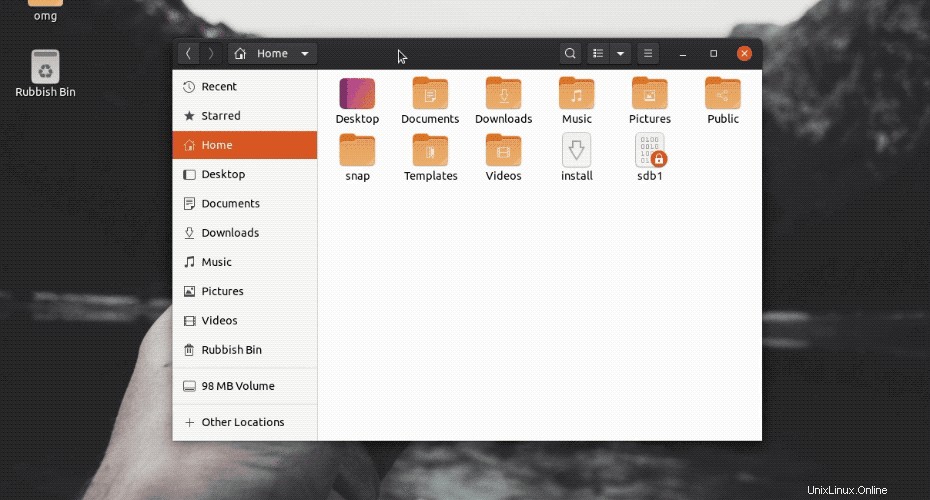
Wackelnde Fenster waren der letzte Schrei, als ich anfing, Linux zu verwenden (in der Tat sind sie Teil des Warums Ich fing an, Linux zu benutzen). Aber die Funktion kam aus der Mode und ist derzeit nicht auf dem GNOME-Desktop verfügbar, mit dem Ubuntu geliefert wird.
So aktivieren Sie den wackeligen Fenstereffekt auf #Ubuntu 20.04 LTS Click to Tweet
Aber wo ein Wille ist Fenster, es gibt einen Weg wackeln.
Vielversprechende Wayland-basierte Compositors könnten den Glanz wieder vollständig zurückbringen, aber diese Effekte, so großartig sie auch sind, werden sich in der Upstream-GNOME-Shell wahrscheinlich nicht durchsetzen (das Projekt fügt im Allgemeinen keine Unterstützung für Einstellungen hinzu oder führt sie ein, die außerhalb des Standard-Setups liegen). .
Daher ist die nächstbeste Lösung (vorerst) die Verwendung von Patches und Community-Erweiterungen von Drittanbietern.
Es gibt zwei verschiedene Möglichkeiten, wackelige Fenster in der GNOME-Shell unter Ubuntu zu aktivieren:eine einfache, eine komplizierte.
Wobbly Window GNOME-Erweiterung
Der einfache Weg, einen wackeligen Fenstereffekt in GNOME unter Ubuntu 18.04 LTS (und höher) zu aktivieren, besteht darin, den Open-Source-„Compiz-alike Windows Effect“ zu installieren ”-Erweiterung von der Website extensions.gnome.org (EGO):
Compiz-ähnlicher Windows-Effekt auf GNOME-Erweiterungen
Schieben Sie den Schalter von „Aus“ auf „Ein“, um eine Installationsaufforderung auszulösen. Die Erweiterung wird heruntergeladen und aktiviert. Sobald dies erledigt ist, wird der wackelige Fenstereffekt sofort angewendet – schnappen Sie sich einfach das nächste Fenster und wackeln Sie damit!
Sehen Sie sich unsere Anleitung zur Installation von GNOME-Erweiterungen an, wenn Sie Hilfe benötigenSie können diese Erweiterung jederzeit über die Erweiterungen deaktivieren app auf Ubuntu 20.04 LTS oder GNOME Tweaks auf Ubuntu 18.04 LTS.
Denken Sie daran, dass dies ein raffinierter visueller Effekt ist, der einige zusätzliche Ressourcen erfordert, um reibungslos zu funktionieren. Ich habe bemerkt, dass meine Laptop-Lüfter kurz nach der Aktivierung dieser Erweiterung eingeschaltet wurden.
Sie können auch einen Libanimation-Patch installieren
Ein originalgetreuerer wackeliger Fenstereffekt in der GNOME-Shell ist auch als GNOME-Erweiterung verfügbar, erfordert jedoch eine gepatchte Version von libanimation auch aus der Quelle kompiliert werden.
Diese Methode beinhaltet das tatsächliche Wackelige Fensterlogik von Compiz, ausgegliedert und übernommen.
Compiz Windows-Effekt auf GNOME-Erweiterungen
Vollständige Schritte dazu – hier gelten die üblichen Warnungen zur Installation von Dingen, die nicht in den Repos enthalten sind – sind hilfreich auf der entsprechenden GitHub-Seite aufgelistet. Die Schritte funktionieren sowohl auf Ubuntu 18.04 LTS als auch auf Ubuntu 20.04 LTS.
Welche anderen Compiz-Effekte würden Sie gerne auf GNOME Shell portiert sehen?